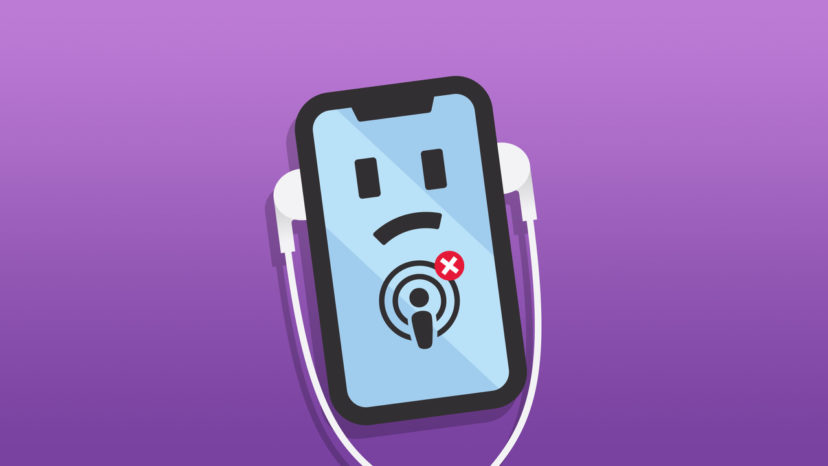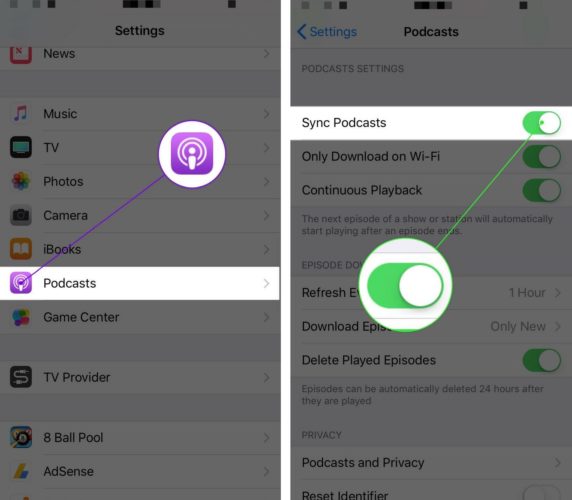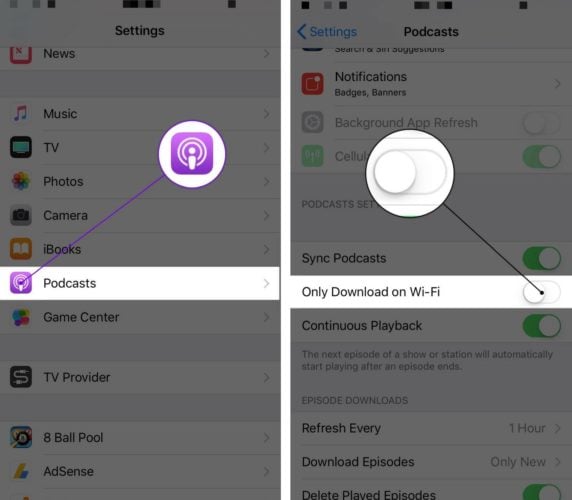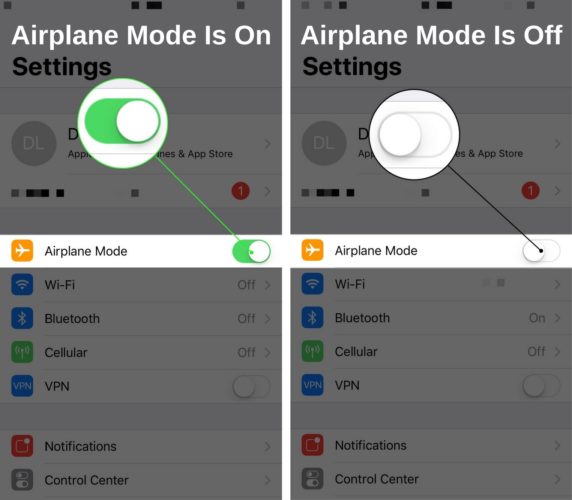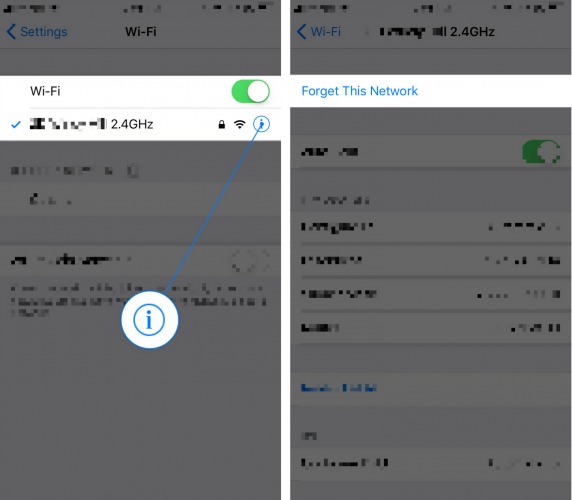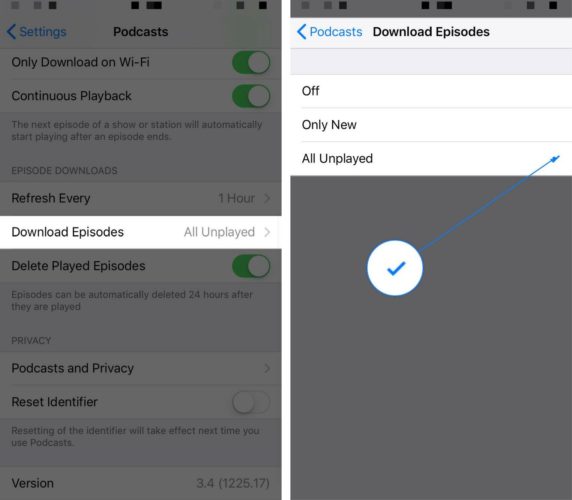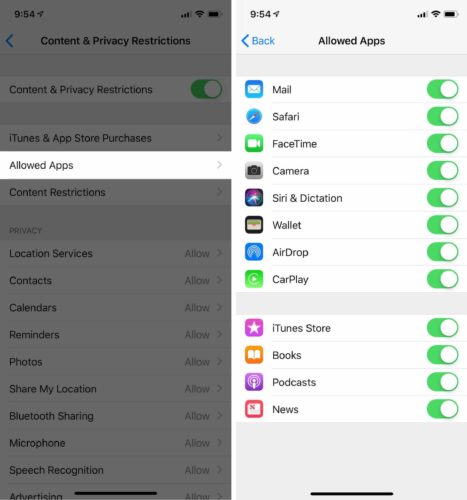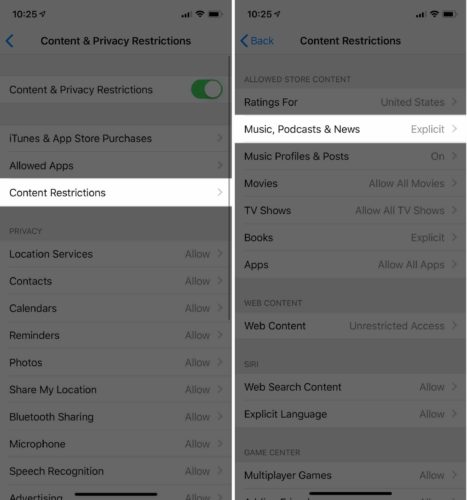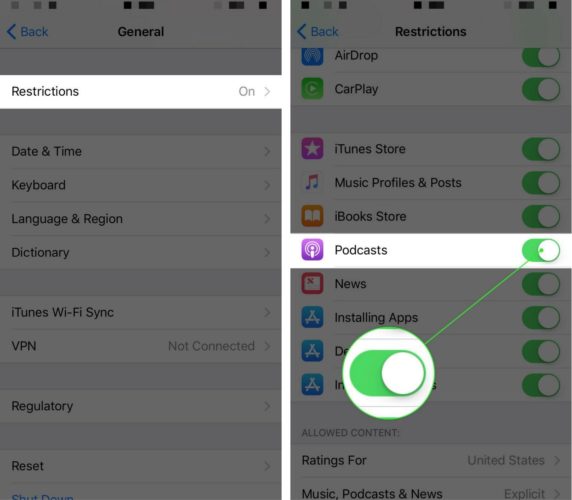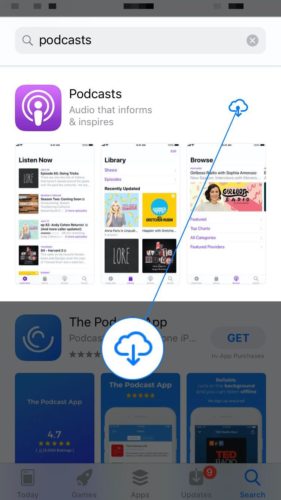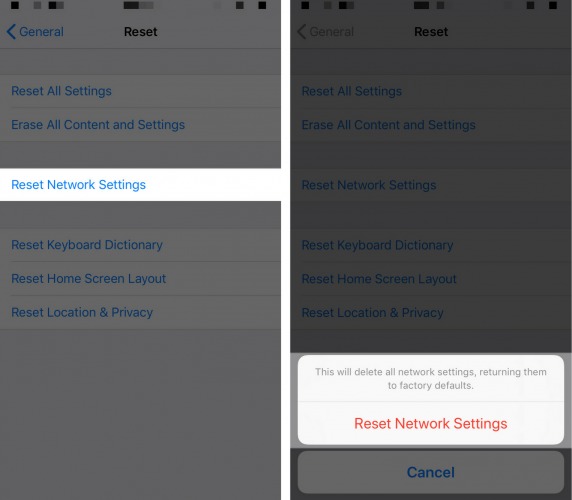Quieres escuchar el último episodio de tu podcast favorito, pero no se descargará en tu iPhone. No importa lo que hagas, no se descargan nuevos episodios. En este artículo, te explicaré qué hacer cuando los podcasts no se descargan en tu iPhone.
Cómo Sincronizar Podcasts con tu iPhone
Antes de profundizar más, tómate un segundo para asegurarte de que Sincronizar Podcasts esté activado. Si descargaste tus podcasts en iTunes, tendrás que sincronizarlos con tu iPhone antes de poder escucharlos.
Para asegurarte de que tus podcasts se estén sincronizando con tu iPhone, ingresa en Ajustes > Podcasts y activa el interruptor junto a Sincronizar Podcasts. Sabrás que Sincronizar Podcasts está activado cuando el interruptor esté en verde. Si Sincronizar podcasts no está activado, toca el interruptor para activarlo.
¿Por qué no se Descargan los Podcasts en mi iPhone?
La mayoría de las veces, tu iPhone no descarga podcasts porque no está conectado a Wi-Fi. Muchos de los pasos de solución de problemas de este artículo te ayudarán a diagnosticar problemas relacionados con Wi-Fi, pero más adelante también abordaremos otras razones por las que es posible que los podcasts no se descarguen en tu iPhone.
¿Puedo Usar Datos Móviles para Descargar Podcasts de iPhone?
Si! Si deseas descargar podcasts utilizando Datos Móviles, apaga el interruptor junto a Descargar solo con Wi-Fi en Ajustes > Podcasts.
Una advertencia: si desactivas Solo descargar con Wi-Fi y tienes activadas las descargas automáticas de Podcasts, existe la posibilidad de que tu iPhone pueda usar una cantidad significativa de datos para descargar nuevos episodios de todos tus podcasts.
Es por eso que te recomiendo dejar activada la opción Solo descarga por Wi-Fi; podrías terminar con una gran sorpresa la próxima vez que recibas una factura de tu proveedor de servicios inalámbricos.
Desactivar el Modo Avión
Tu iPhone no podrá descargar podcasts si el Modo avión está activado. Abre la aplicación Ajustes y toca el interruptor junto a Modo Avión. Sabrás que el modo avión está desactivado cuando el interruptor es blanco y este ubicado a la izquierda.
Si el modo avión ya está desactivado, intenta activarlo y desactivarlo nuevamente tocando el interruptor dos veces.
Apaga y Vuelve a Encender el Wi-Fi
La mayoría de las veces, fallas de software menores pueden interrumpir la conexión de tu iPhone al Wi-Fi. Si no estás conectado al Wi-Fi, es posible que tu iPhone no pueda descargar podcasts.
Una forma rápida de intentar solucionar problemas menores de software de Wi-Fi es apagar y volver a encender el Wi-Fi. Esto hara que tu iPhone actualize el estado de tu Wi-Fi, ya que podras conectarte a tu red Wi-Fi nuevamente.
Ingresa a Ajustes > Wi-Fi y toca el interruptor junto a Wi-Fi para apagarlo. Sabrás que el Wi-Fi está apagado cuando el interruptor esté en blanco. Espera unos segundos, luego toca el interruptor nuevamente para volver a encender el Wi-Fi.
Olvída la Red Wi-Fi y Vuelve a Conectarte
Si apagar y volver a encender la antena Wi-Fi no funcionó, intenta olvidar tu red Wi-Fi por completo. De esa manera, cuando vuelvas a conectarte a la red, será como si te estuvieras conectando a la red por primera vez.
Si algo cambió en el proceso de cómo tu iPhone se conecta a tu red Wi-Fi, olvidar la red y volver a conectarte generalmente puede solucionar el problema.
Para olvidar la red Wi-Fi, abre la Ajustes y toca Wi-Fi. Luego, toca el botón de información (la “i” azul en un círculo). Finalmente, toca Olvidar esta red, luego Olvidar cuando aparezca la alerta de confirmación en la pantalla.
Una vez que hayas olvidado la red, aparecerá en Redes. Toca tu red Wi-Fi, luego ingresa la contraseña de tu red para volver a conectarte.
Activar Descargar Episodios
ingresa a Ajustes -> Podcasts -> Descargar episodios y selecciona Solo nuevos o Todos los no reproducidos; cualquiera de las opciones descargará episodios de tus podcasts cuando estén disponibles.
Sin embargo, si seleccionas Desactivado, tu iPhone no descargará los podcasts automáticamente cuando estén disponibles.
Verifica las Restricciones de Contenido y Privacidad
Las restricciones son esencialmente los controles parentales de tu iPhone, por lo que si los podcasts se desactivaron accidentalmente, no podrás descargarlos.
Abre Ajustes y toca Tiempo de pantalla > Restricciones de contenido y privacidad -> Aplicaciones permitidas. Asegúrate de que el interruptor junto a Podcasts esté activado.
Si estás intentando descargar un podcast explícito, regresa a Ajustes -> Tiempo de pantalla -> Restricciones de contenido y privacidad y toca Restricciones de contenido.
En Todo el Contenido de la Tienda, asegúrate de que se haya seleccionado Explicito para Música, Podcasts y Noticias.
En iPhones con iOS 11 o versiones anteriores
Ingresa a Ajustes -> General -> Restricciones e ingresa tu código de acceso de Restricciones. Luego, desplázate hacia abajo hasta Podcasts y asegúrate de que el interruptor junto a él esté encendido.
Problemas de Software más Profundos
Si has llegado hasta aquí, has trabajado en los pasos de solución de problemas más básicos cuando los podcasts no se descargan en tu iPhone. Ahora es el momento de abordar problemas potenciales más a fondo.
Eliminar y Reinstalar la Aplicación Podcasts
Aunque las aplicaciones de iOS están estrictamente examinadas, pueden tener problemas de vez en cuando. Cuando tengas problemas con una aplicación, eliminarla y reinstalarla normalmente solucionará el problema.
Es posible que los podcasts no se descarguen en tu iPhone porque un archivo de software dentro de la aplicación Podcasts se haya dañado. Eliminaremos la aplicación Podcasts y luego la reinstalaremos.
No te preocupes — no perderás ninguno de tus podcasts al eliminar la aplicación en tu iPhone.
Primero, elimina la aplicación presionando ligeramente y manteniendo presionado el ícono de la aplicación hasta que todas tus aplicaciones comiencen a temblar. A continuación, toca la pequeña X que aparece en la esquina superior izquierda del icono de la aplicación, luego Eliminar.
Ahora que se eliminó la aplicación, abre la App Store y busca la aplicación Podcasts. Una vez que la hayas encontrado, toca el pequeño ícono de la nube a su derecha para reinstalarla. ¡Cuando abras la aplicación, encontrarás que todos tus podcasts todavía estan allí!
Restablecer los Ajustes de Red
Si una mala conexión Wi-Fi es la razón por la que los podcasts no se descargan en tu iPhone, intenta restablecer los ajustes de red de tu iPhone. Esto restablecerá todos tus ajustes de Wi-Fi, Bluetooth, Datos Moviles y VPN a los valores predeterminados de fábrica.
Cuando te conectas a una red Wi-Fi después de restablecer los ajustes de red, será como si te estuvieras conectando a esa red por primera vez. Este comienzo completamente nuevo a menudo solucionará el problema de software que impidió que tu iPhone se conectara a Wi-Fi en primer lugar.
Nota: antes de restablecer los ajustes de red, asegúrate de escribir todas tus contraseñas de Wi-Fi, ya que tendrás que volver a ingresarlas después de que se complete el restablecimiento.
Para restablecer los ajustes de red en tu iPhone, dirígete a Ajustes -> General -> Restablecer -> Restablecer ajustes de red. Ingresa la contaseña de tu iPhone, luego toca Restablecer ajustes de red cuando aparezca la alerta de confirmación en la pantalla.
Si los problemas de Wi-Fi aún te impiden descargar podcasts en tu iPhone, consulta nuestro artículo sobre qué hacer cuando el Wi-Fi no funciona en tu iPhone.
Realizar una restauración DFU
El último paso de solución de problemas de software es una restauración de DFU, que borrará todo y volverá a cargar cada bit de código en tu iPhone. Este paso es un poco drástico como una solucion cuando los podcasts no se descargan en tu iPhone, por lo que solo recomendaría hacerlo si también estás experimentando muchos otros problemas de software.
Si crees que una restauración DFU es la opción adecuada para ti, consulta nuestro artículo para aprender cómo poner tu iPhone en modo DFU.
Opciones de reparación
Aunque es muy poco probable, es posible que la antena Wi-Fi dentro de tu iPhone esté rota, lo que impide que te conectes a tu red Wi-Fi. Esta misma antena conecta tu iPhone a dispositivos Bluetooth, por lo que si has experimentado muchos problemas al conectarse tanto a Bluetooth como a Wi-Fi recientemente, la antena podría estar rota.
Si tu iPhone está cubierto por AppleCare+, te recomiendo programar una cita y llevarlo a tu Tienda Apple más cercana para que un técnico de Apple pueda echarle un vistazo y determinar si la antena está realmente rota o no.
También te recomiendo encarecidamente Puls, una empresa de reparaciones por pedido que te enviará un técnico certificado directamente a donde estas. Ellos arreglarán tu iPhone en el acto, ¡y esa reparación estará cubierta por una garantía de por vida!
Podcasts: ¡Descarga de nuevo!
Has solucionado con éxito el problema con tu iPhone y puedes comenzar a escuchar tus podcasts nuevamente. La próxima vez que no se descarguen podcasts en tu iPhone, sabrás exactamente cómo solucionar el problema. Si tienes alguna otra pregunta, no dudes en dejarla a continuación en la sección de comentarios.
Gracias,
David L.